Você conecta seu telefone Android a uma rede Wi-Fi para a maioria das suas necessidades de internet. Uma rede Wi-Fi ajuda a instalar arquivos e aplicativos grandes e os atualiza mais rapidamente. Às vezes, quando seu telefone Android não consegue se conectar à rede Wi-Fi, você precisa alternar para seus dados móveis.
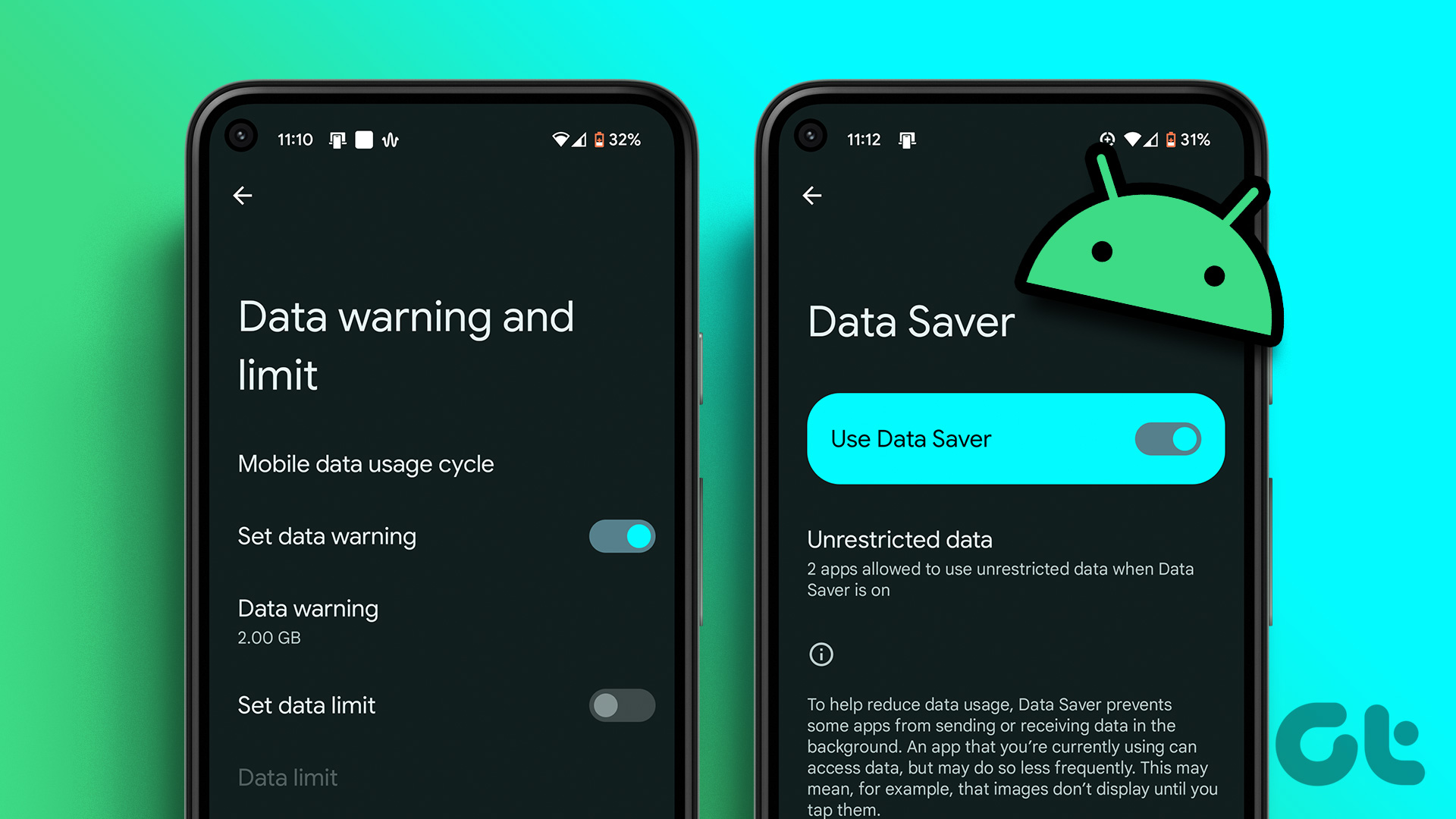
No entanto, o uso de dados móveis nem sempre é possível para todos, pois as operadoras móveis definem limites diários de dados. Além disso, com o advento do 5G, há uma grande chance de esgotar seu limite diário de dados rapidamente. Esta postagem compartilhará algumas maneiras eficazes de limitar o uso de dados móveis em seu telefone Android.
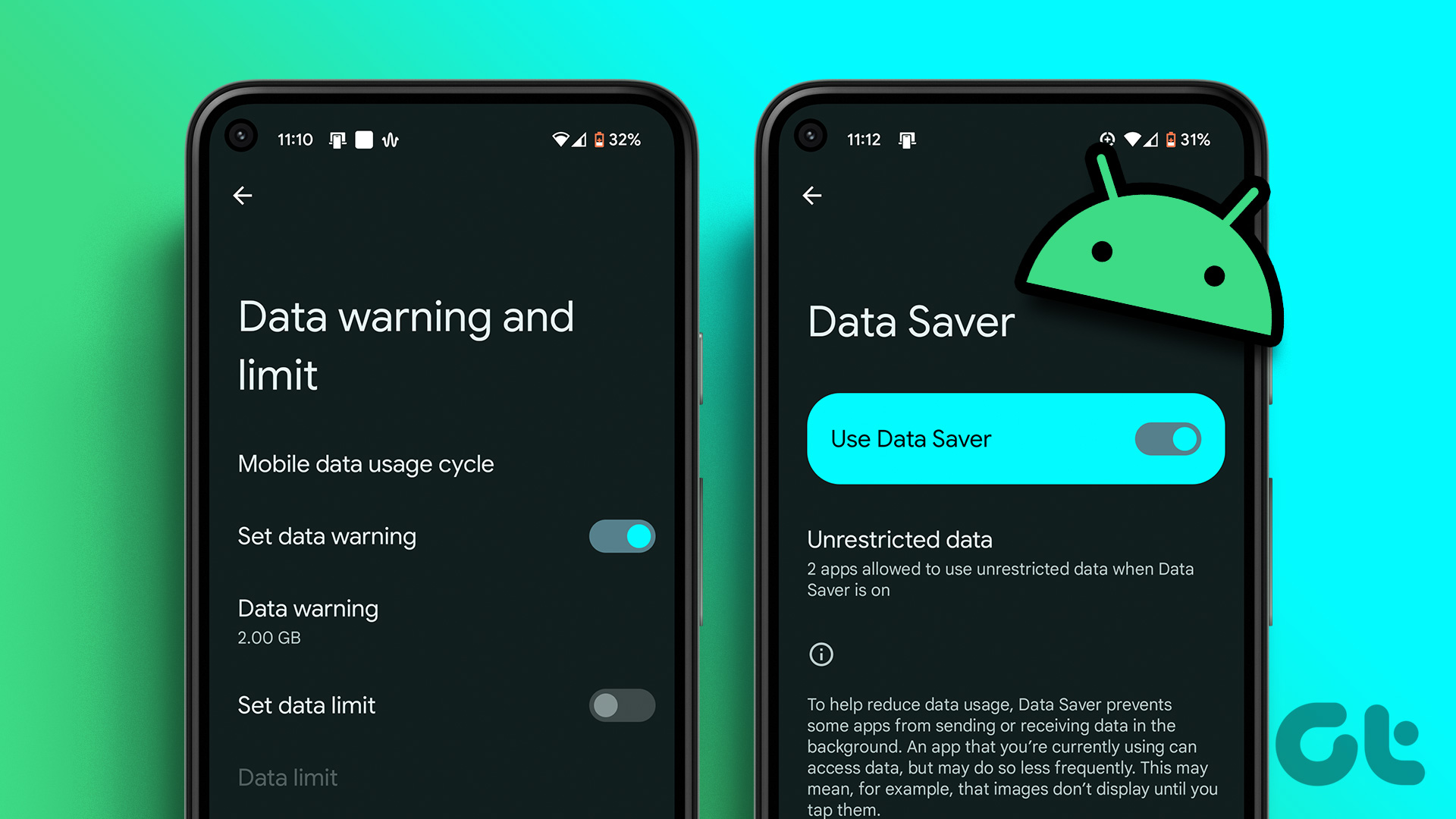
1. Definir limite de dados
A melhor maneira de limitar o uso de dados móveis em seu telefone Android é definindo um limite de dados. Esse recurso é útil em quase todos os telefones Android, especialmente para usuários regulares de dados móveis. Você pode definir um limite de dados mesmo usando um telefone Android Dual-SIM. Veja como definir o limite de dados.
Etapa 1: Abra o aplicativo Configurações em seu telefone Android.
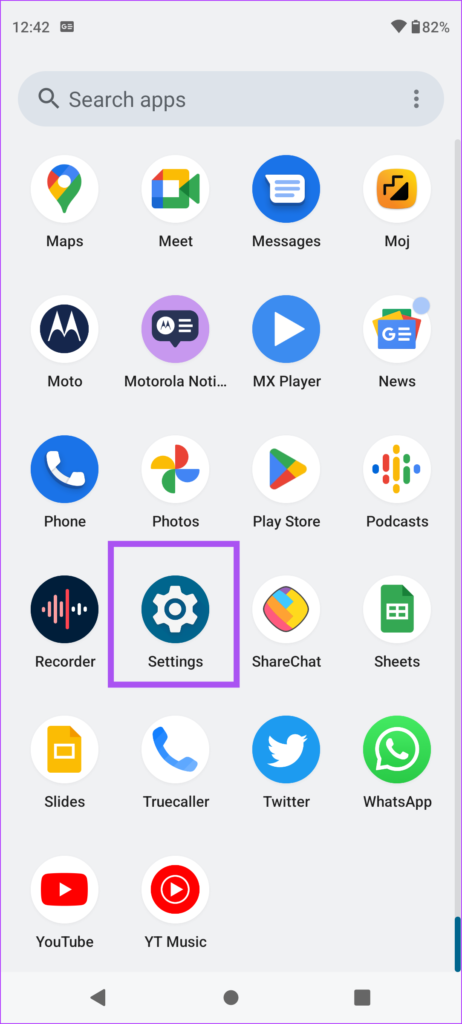
Etapa 2: Toque em Rede e Internet.
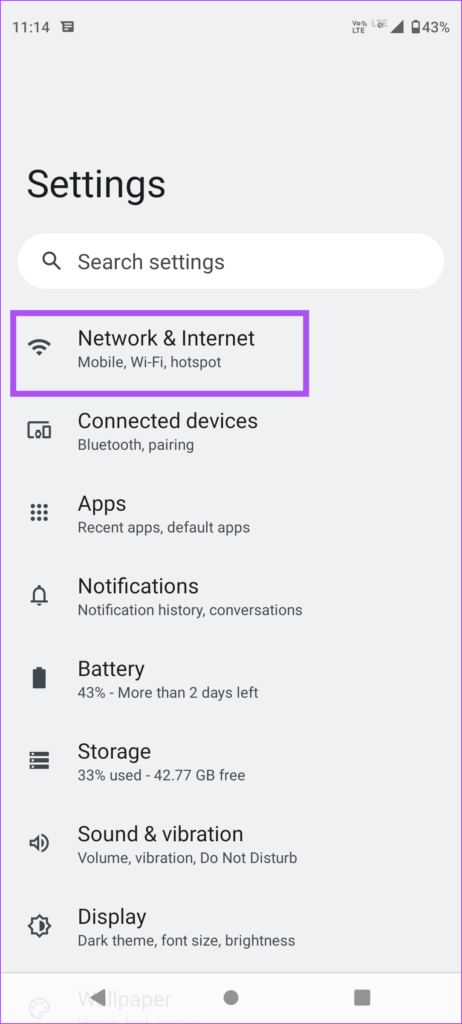
Etapa 3: Selecione Rede Móvel.
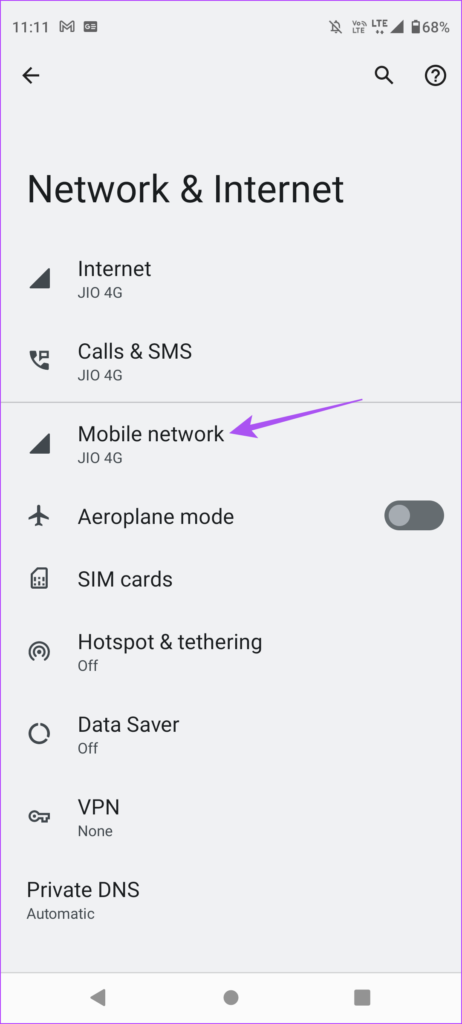
Etapa 4: Toque em Data Warning & Limit.
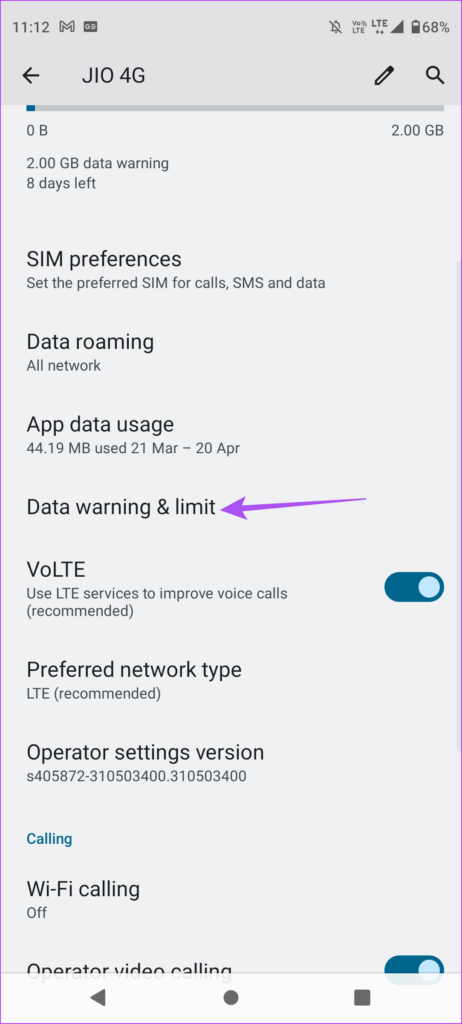
Etapa 5: toque no botão ao lado de Definir limite de dados.
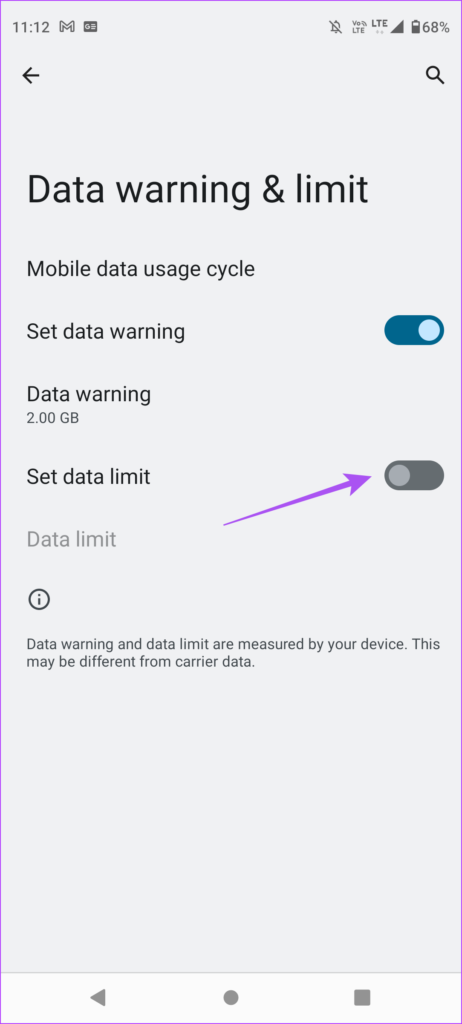
Etapa 6: toque em Ok.
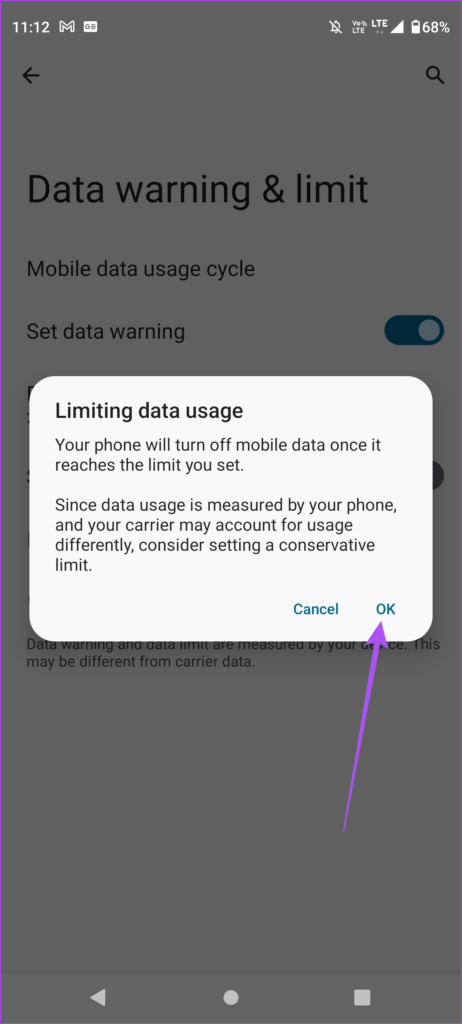
Etapa 7: Toque em Limite de dados.
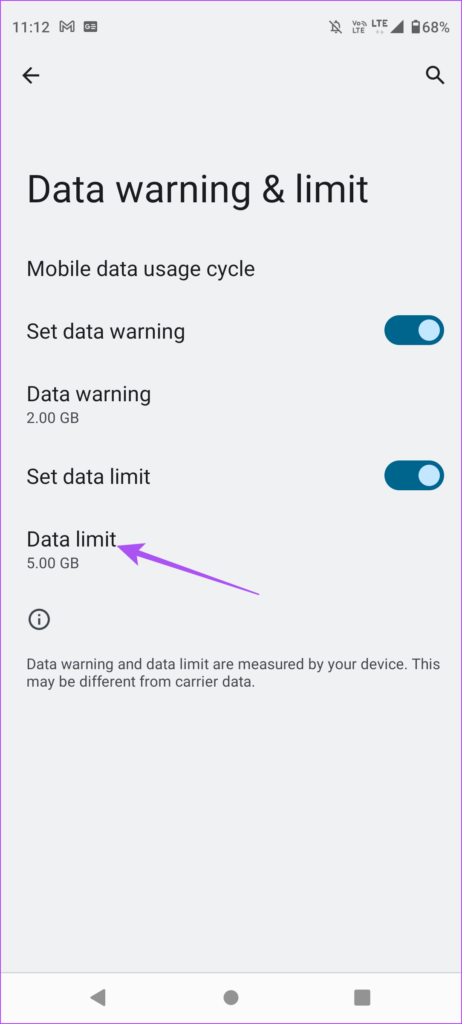
Etapa 8: No prompt, digite o limite de dados que deseja definir. Você também pode escolher entre MB e GB em termos de uso de dados.
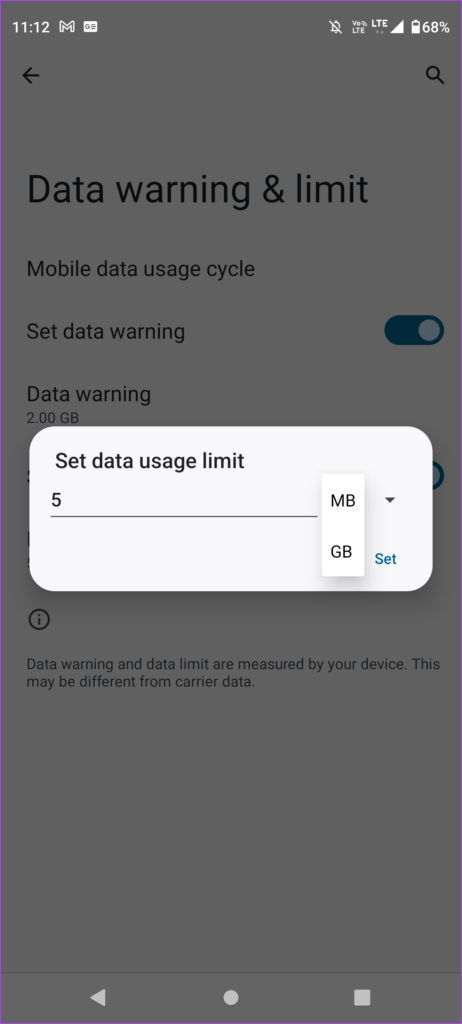
Etapa 9: Toque em Definir para confirmar.
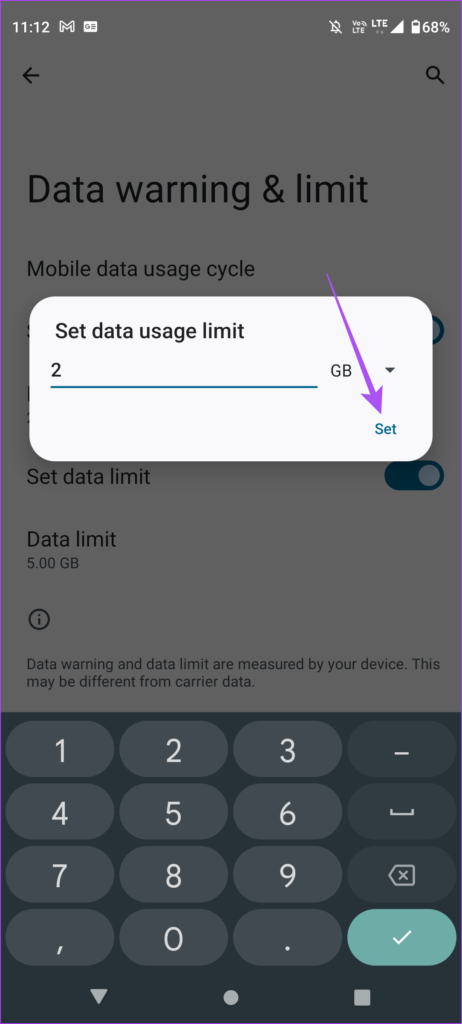
2. Use o Data Saver
Como o nome sugere, o Data Saver no seu telefone Android ajuda a reduzir o uso de dados móveis enquanto você navega na web ou usa aplicativos como o YouTube. A Economia de dados impede que alguns aplicativos enviem ou recebam dados em segundo plano. Isso também se aplica à sua rede Wi-Fi conectada. Veja como usar este segundo método eficaz para limitar o uso de dados móveis em seu telefone Android.
Etapa 1: Abra o aplicativo Configurações em seu telefone Android.
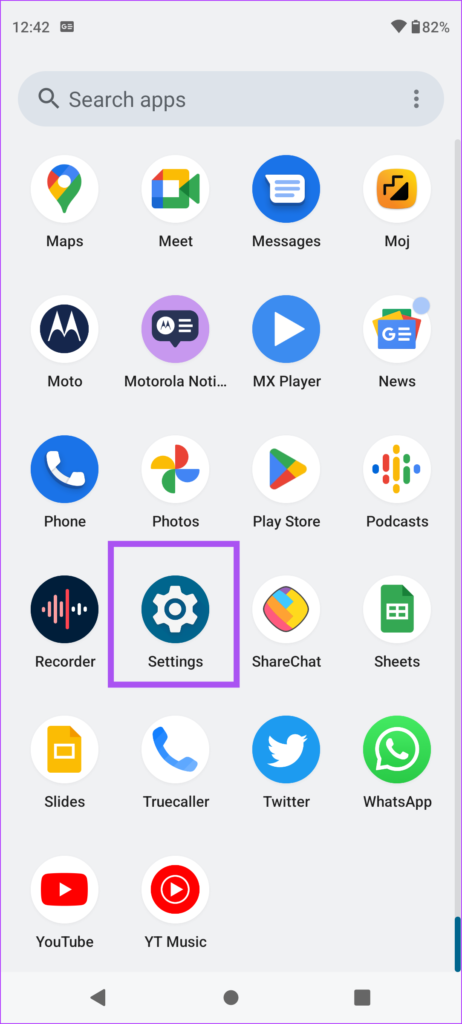
Etapa 2: Toque em Rede e Internet.
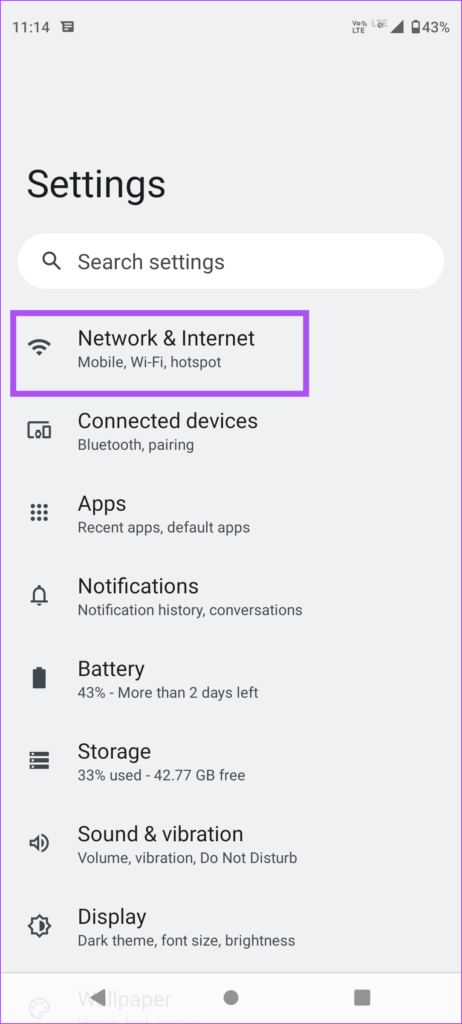
Etapa 3: Role para baixo e toque em Economia de dados.
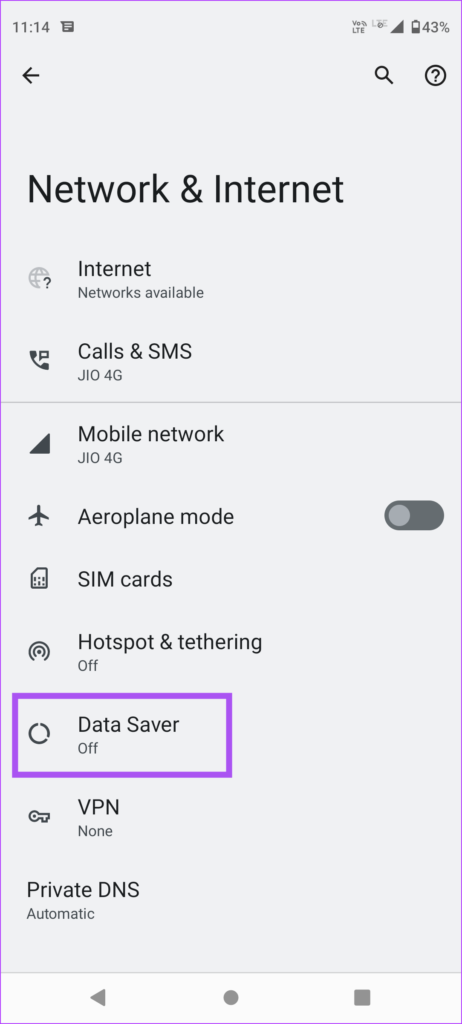
Etapa 4: toque no botão ao lado de Usar economia de dados para ativá-lo.
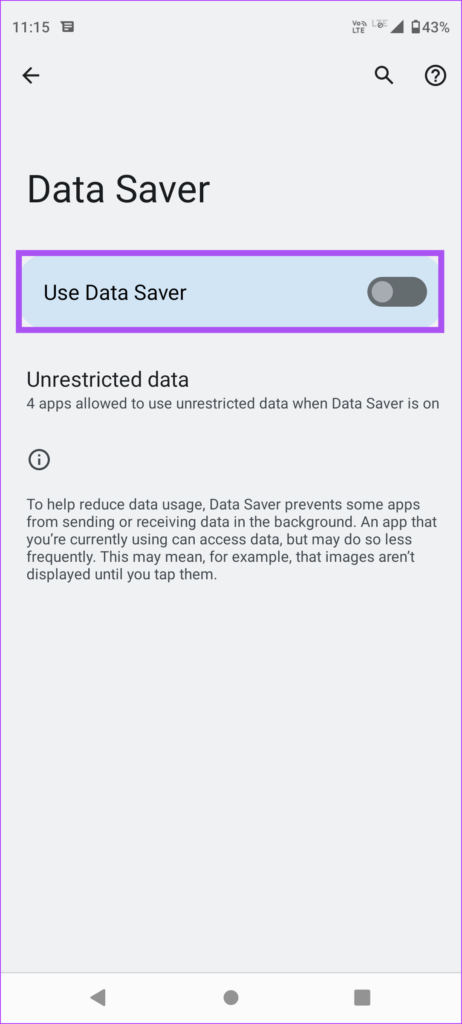
Você também verá um ícone de Economia de dados no canto superior direito a barra de status.
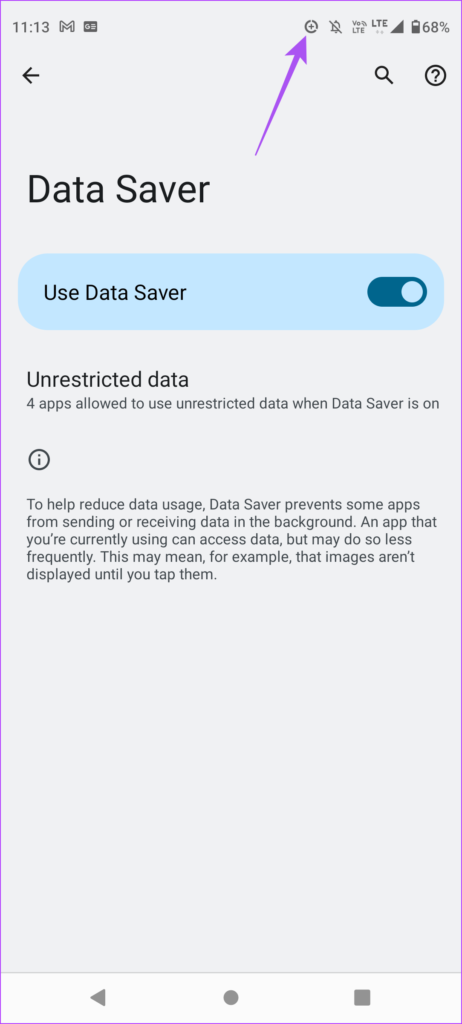
Etapa 5: para evitar restringir o uso de dados em determinados aplicativos, toque em Aplicativos irrestritos.
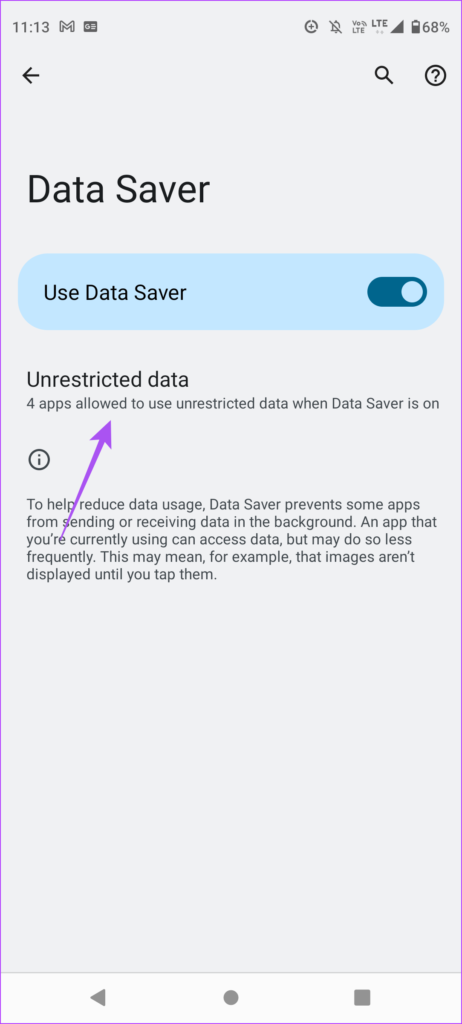
Etapa 6: toque no botão de alternância ao lado do aplicativo de sua escolha que deve permitir o uso irrestrito de dados.
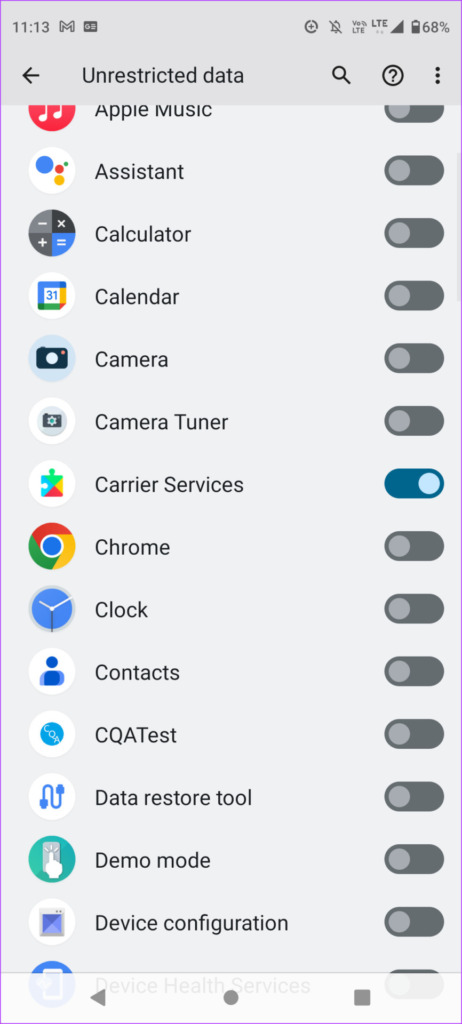
3. Desativar o uso de dados em segundo plano
Como o nome sugere, o Data Saver no seu telefone Android ajuda a reduzir o uso de dados móveis enquanto navega na web ou usa aplicativos como o YouTube. A Economia de dados impede que alguns aplicativos enviem ou recebam dados em segundo plano. Isso também se aplica à sua rede Wi-Fi conectada. Veja como usar este segundo método eficaz para limitar o uso de dados móveis em seu telefone Android.
Etapa 1: Pressione e segure um ícone de aplicativo em seu telefone Android.
Etapa 2: Toque no ícone’i’de informações do aplicativo.
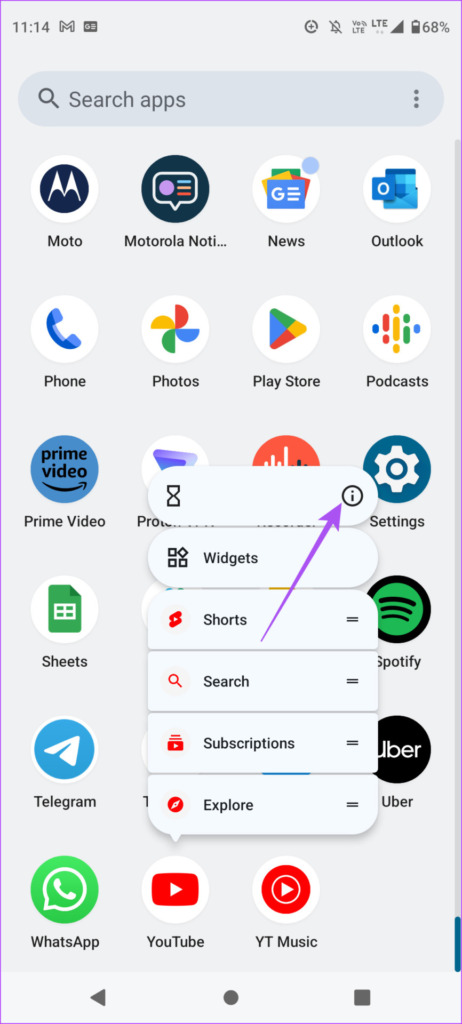
Etapa 3: no menu Informações do aplicativo, role para baixo e toque em Dados móveis e Wi-Fi.
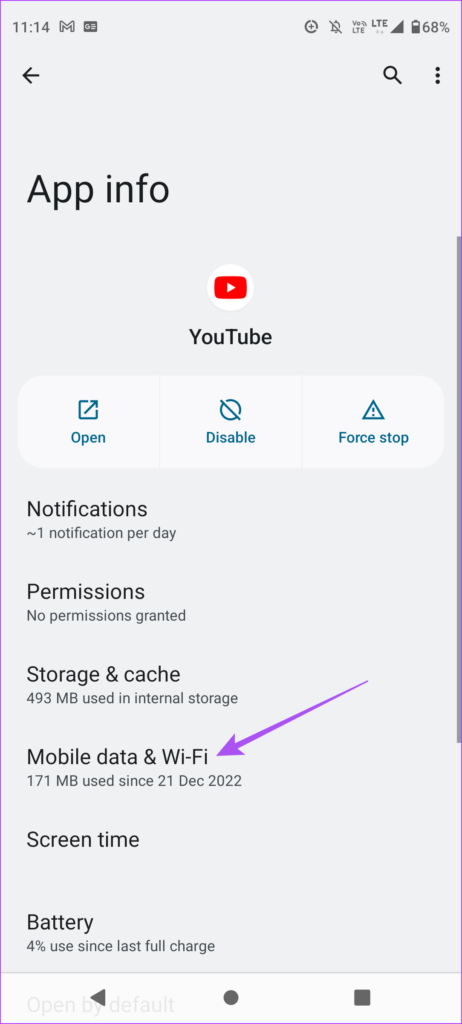
Etapa 4: toque no botão ao lado de Dados de segundo plano para desativá-lo.
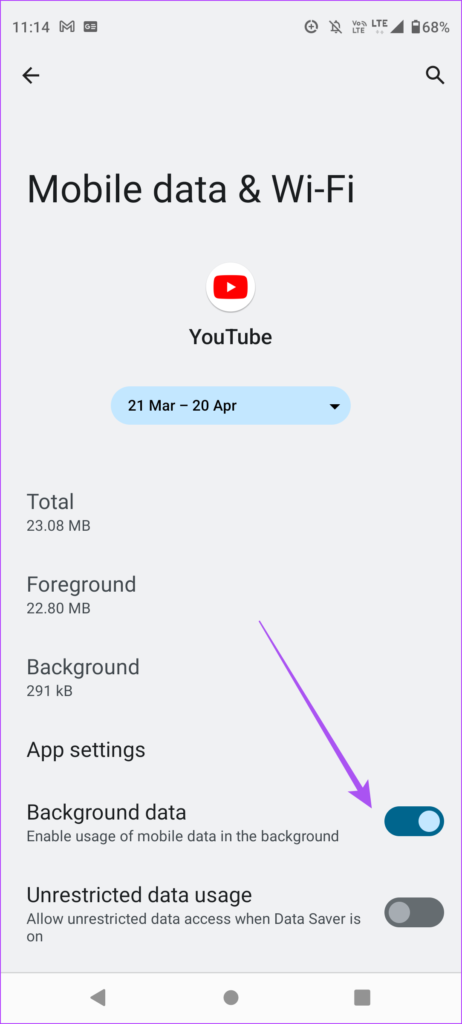
Se você estiver usando a Economia de dados, poderá ativar o uso irrestrito de dados para determinados aplicativos em seu telefone Android.
4. Desativar atualizações automáticas de aplicativos
Por fim, sugerimos que você desative as atualizações automáticas de software e aplicativos em seu telefone Android. A verificação de várias atualizações de aplicativos e software pode consumir uma parte significativa de seus dados móveis. Como ocorre em segundo plano, essas verificações de atualização acontecem sem o seu conhecimento.
Desativar atualização automática de software
Etapa 1: Abra o aplicativo Configurações no seu Android telefone.
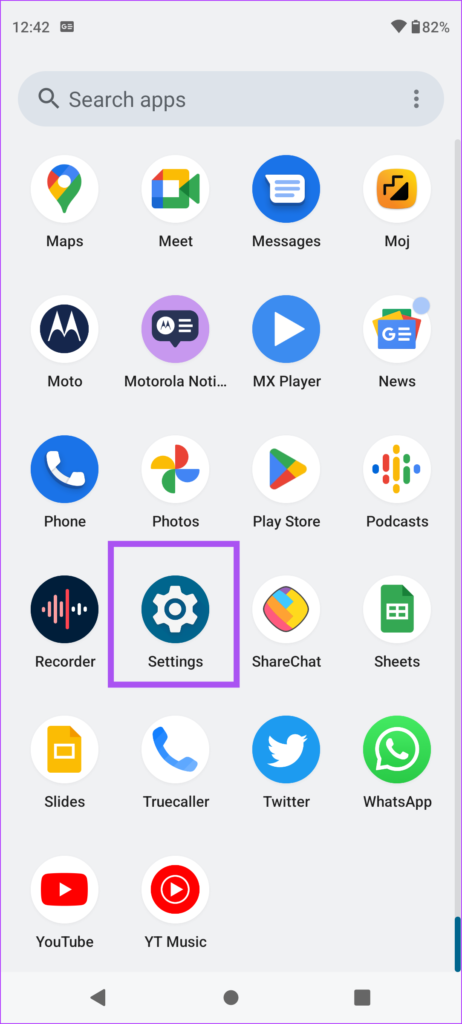
Etapa 2: Role para baixo e toque em Atualizações do sistema.
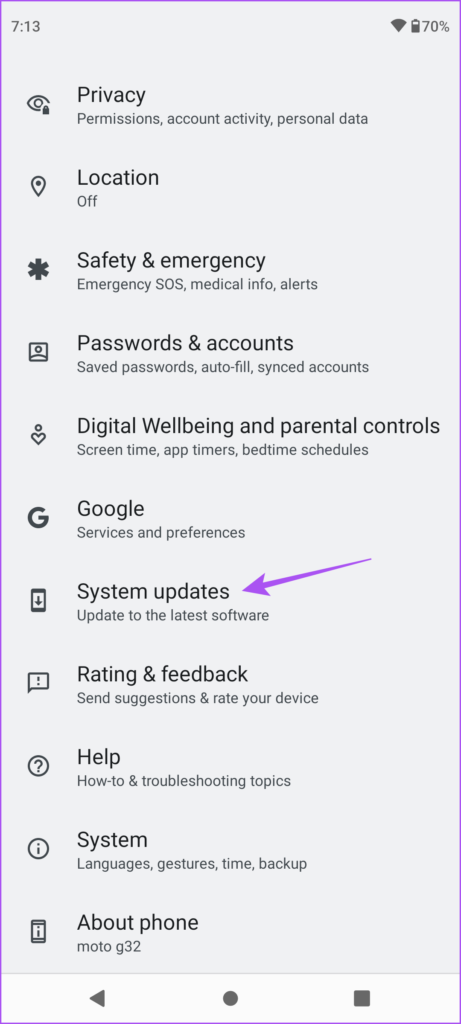
Etapa 3: toque no botão ao lado de Smart Updates para ativar o recurso.
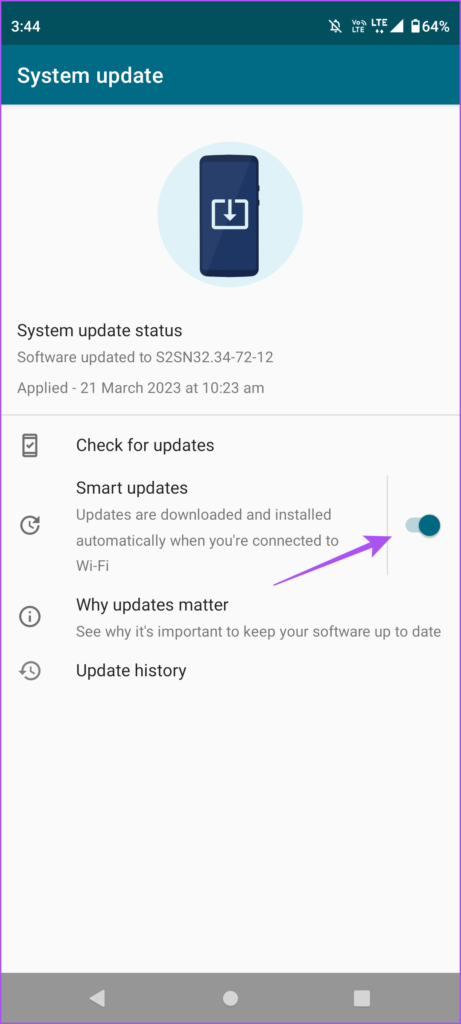
Isso garantirá que as verificações de atualizações de software ocorram apenas quando você conectar seu Android a uma rede Wi-Fi e não em dados móveis.
Desativar atualizações automáticas de aplicativos
Etapa 1: Abra a Google Play Store em seu telefone Android.
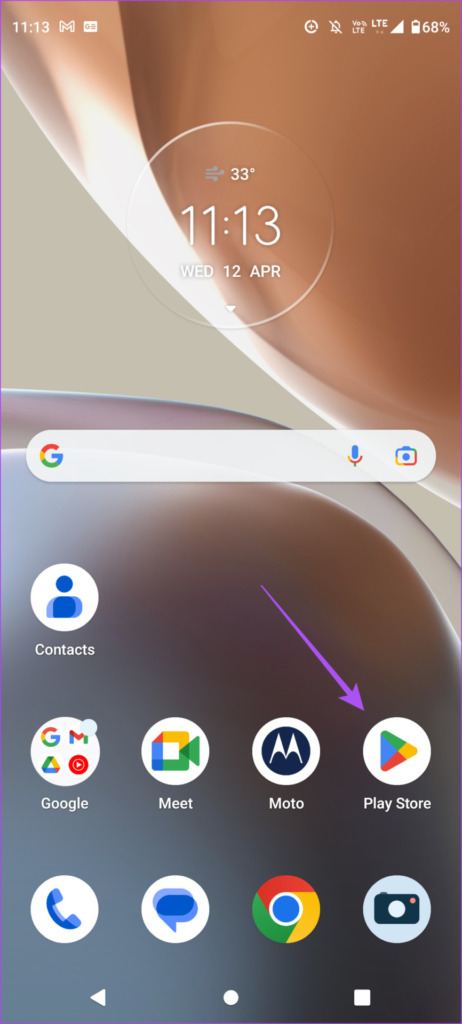
Etapa 2: Toque no ícone do seu perfil no canto superior direito.
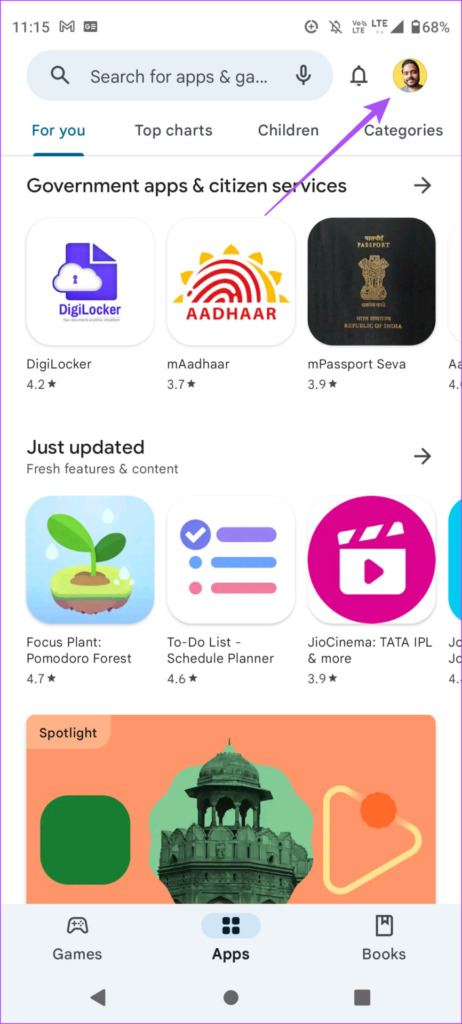
Etapa 3: Selecione Configurações na lista de opções.
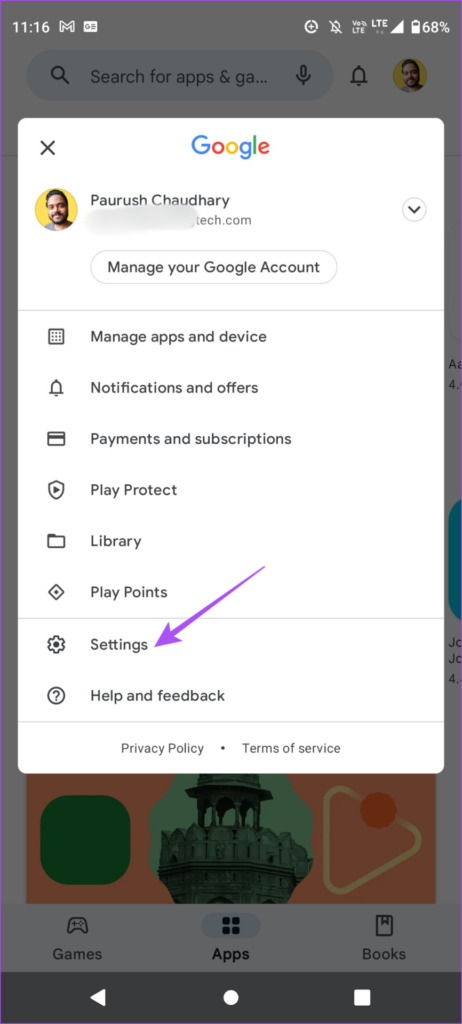
Etapa 4: Toque em Preferências de rede.
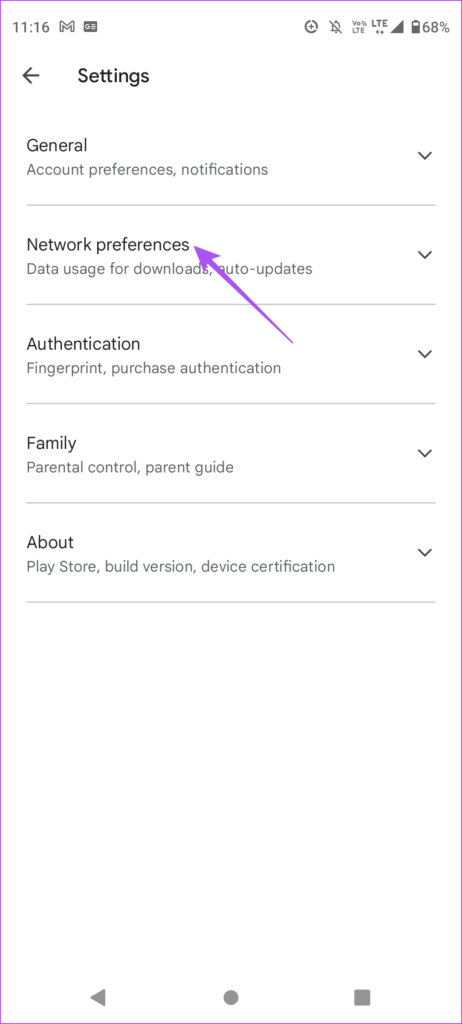
Etapa 5: Toque em Aplicativos de atualização automática.
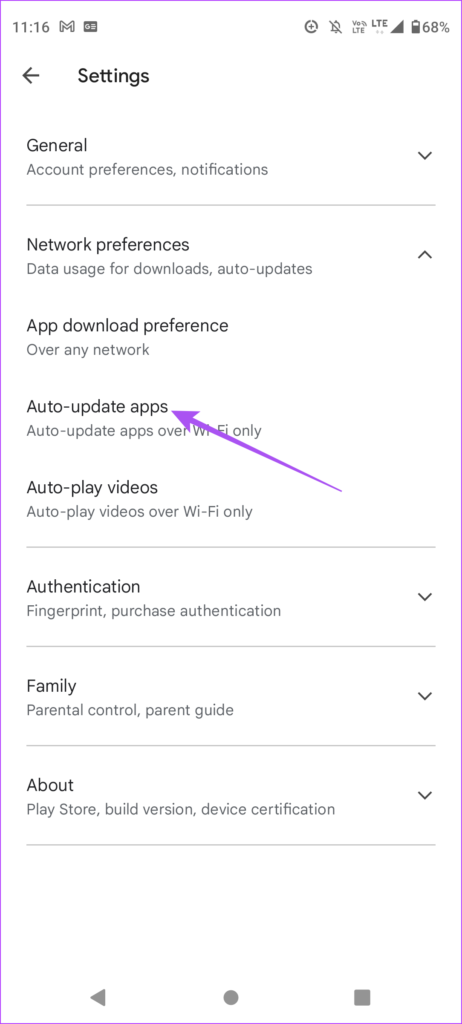
Etapa 6: selecione Somente por Wi-Fi ou Não atualizar aplicativos automaticamente. Recomendamos escolher – Somente por Wi-Fi para garantir que os aplicativos sejam sempre atualizados sempre que você conectar seu telefone Android a uma rede Wi-Fi.
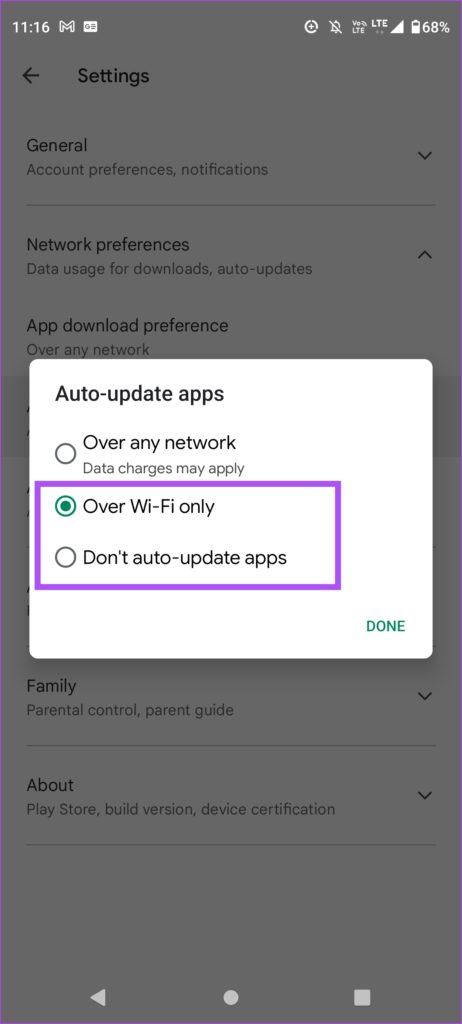
Você também pode optar por evitar downloads de aplicativos e vídeos de reprodução automática em seu telefone Android para economize seus dados móveis.
Limitar o uso de dados móveis
Estas soluções ajudarão você a limitar o uso de dados móveis em seu telefone Android. Se o Wi-Fi não estiver disponível, os dados móveis se tornarão sua única opção para usar seus aplicativos, navegar na web e fazer videochamadas para seus contatos. Você pode restringir o uso de dados móveis, especialmente para evitar cobranças de roaming. Mas já ocorreu que os dados móveis pararam de funcionar completamente no seu telefone Android? Se isso soa familiar, consulte nossa postagem para corrigir dados móveis que não funcionam no Android.

